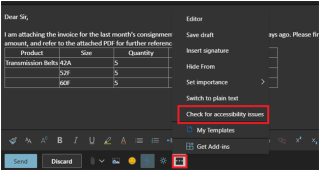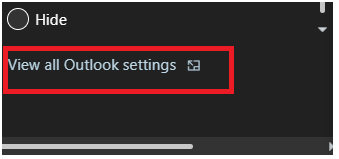Email, sebagai media komunikasi dan berbagi dokumen yang paling nyaman dan hal-hal lain harus tetap dapat diakses dan digunakan untuk semua orang. Namun, karena berbagai disabilitas, beberapa orang yang mungkin berasal dari kelompok rekan kerja, anggota keluarga, atau orang terdekat kita, tidak dapat menggunakan layanan email dengan baik dan sulit mengaksesnya.
Microsoft Outlook memiliki pemeriksa aksesibilitas built-in yang memungkinkan pengguna penyandang cacat untuk mengakses email tanpa kegelisahan sepenuhnya dan akan memastikan mereka tidak menghadapi kesulitan seperti itu.
Bagaimana Mengakses Pemeriksa Aksesibilitas di Outlook?
Pemeriksa Aksesibilitas untuk email Outlook memastikan bahwa email Anda dirancang dengan benar sehingga dapat diakses oleh penyandang disabilitas. Ini memindai konten email untuk berbagai anomali seperti teks alternatif yang hilang dalam gambar, struktur tabel kompleks dengan teks yang dapat dibaca, kerumitan dalam gaya heading, dll. Pemeriksa Aksesibilitas memastikan bahwa semua anomali tersebut dapat dihilangkan yang dapat menimbulkan kesulitan bagi penyandang disabilitas.
Berikut cara memeriksa email Outlook untuk Masalah Aksesibilitas:
Langkah 1: Tulis email Anda terlebih dahulu tetapi jangan mengirimkannya.
Langkah 2: Klik menu More Options yang ditandai dengan tiga titik di bagian bawah jendela Email Composition.
Langkah 3: Dari menu baru, klik Periksa Masalah Aksesibilitas .
Langkah 4: Email Anda akan dipindai untuk Masalah Aksesibilitas secara otomatis.
Langkah 5: Periksa hasil pemindaian di panel sebelah kanan, yang muncul dengan hasil pemindaian.
Langkah 6: Pemeriksa Aksesibilitas akan mencantumkan masalah aksesibilitas dengan konten email.
Langkah 7: Klik Perbaiki Ini untuk menyelesaikan masalah.
Langkah 8: Anda akan melihat masalah aksesibilitas diperbaiki pada konten email Anda. Tinjau perubahannya.
Langkah 9: Periksa Lagi untuk jaminan lengkap.
Dengan cara ini, Anda dapat memperbaiki masalah aksesibilitas di email Anda di Outlook. Fitur ini merupakan inisiatif luar biasa dari Microsoft yang berfokus pada inklusivitas konsumen dan memenuhi tugasnya sebagai perusahaan yang berorientasi pada konsumen untuk membantu setiap pengguna tanpa mengabaikan skenario atau masalah apa pun.
Bagaimana Meminta Email Aksesibilitas dari Outlook?
Pengguna juga dapat mengakses pengirimnya untuk mengirimi mereka email aksesibilitas dengan tepat sehingga pengirim akan mengetahui sebelumnya bahwa dia harus memeriksa konten email untuk masalah aksesibilitas sebelum mengirimkannya. Ini untuk menambah kemudahan bagi para penyandang disabilitas dan menghemat kesulitan untuk memberitahu pengirim individu untuk mengirimi mereka email hanya setelah pemeriksaan yang tepat pada masalah aksesibilitas.
Anda dapat mengaktifkan pengaturan ini langsung dari akun Outlook Anda dengan masuk ke dalam browser web apa pun . Berikut adalah langkah-langkah yang perlu Anda ikuti untuk mengaktifkan permintaan email aksesibilitas di Outlook:
Langkah 1: Buka akun Outlook di browser web.
Langkah 2: Klik tombol Pengaturan di kanan atas.
Langkah 3: Dari menu tarik-turun, klik Lihat Semua Pengaturan Outlook .
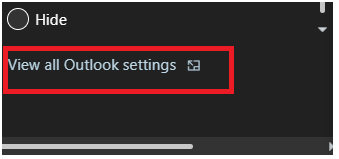
Langkah 4: Pilih Pengaturan Umum dari panel sisi kiri.
Langkah 5: Dari panel baru, pilih Pengaturan Aksesibilitas .
Langkah 6: Di bagian Konten Aksesibilitas yang akan muncul di layar, temukan kotak centang yang mengatakan, Minta Pengirim untuk Mengirim Konten yang Dapat Diakses .
Langkah 7: Centang kotak dan pastikan kotak itu terbungkus centang biru.
Langkah 8: Temukan dan klik Simpan di kanan bawah halaman.
Itu dia; sekarang pengirim akan tahu untuk mengirimi Anda email yang dijalankan melalui Pemeriksa Aksesibilitas Outlook sebelum menekan tombol Kirim.
Pemeriksa Aksesibilitas Outlook juga memberi orang wawasan tentang cara membuat email yang lebih mudah dibaca dan menyusun konten email secara lebih estetis untuk menarik pembaca. Ini berfungsi terutama dalam kasus ketika Anda mengirim surat lamaran atau resume ke calon majikan yang melamar posisi kosong. Atau ketika Anda telah mendokumentasikan laporan dalam email atau mungkin sebagian darinya. Pemeriksa Aksesibilitas akan membantu Anda membuat konten profesional yang lebih baik untuk email di Outlook. Jadi, pastikan untuk memeriksa email Anda melalui langkah-langkah yang disebutkan di atas sebelum menekan Kirim.